A continuació s’explica com activar la possibilitat de pronunciar el nom de la persona que us truca al telèfon Android amb passos senzills i senzills.
Tot i que els telèfons intel·ligents poden fer moltes coses actualment, bàsicament el seu únic propòsit és fer i rebre trucades. El millor és que els telèfons intel·ligents us avisen a qui truca abans de respondre, però i si no voleu mirar la pantalla?
Recentment, Google ha introduït una nova característica de l’aplicació mòbil coneguda com (Anunci d’identificació de trucades) que és pronunciar el nom de la persona que truca. Aquesta funció forma part de l'aplicació oficial de Google per a mòbils que ja està preinstal·lada als telèfons Pixel (Pixel) intel·ligent.
Si no teniu un telèfon intel·ligent Pixel, podeu obtenir una aplicació Telèfon de Google Independent de Google Play Store. L’aplicació oficial per a mòbils de Google és totalment compatible amb tots els telèfons intel·ligents Android.
Quin avantatge té pronunciar el nom de la persona que truca?
Anuncia el nom de la persona que truca o (Anuncia la identificació de la persona que truca) és una nova característica de l'aplicació mòbil oficial de Google que s'ha vist als dispositius Android. Pixel. Quan () està activat, el telèfon Android dirà el nom de la persona que truca en veu alta.
Podeu descarregar una aplicació Pronuncia el nom de la persona que truca Des de Google Play Store per activar la funció. Tot i això, per obtenir aquesta funció, cal configurar-la Telèfon de Google Com a aplicació de telèfon predeterminada al telèfon intel·ligent Android.
Passos per escoltar el nom d'una persona que us truca en un dispositiu Android
Aquesta funció s'està implementant lentament a tots els països. Per tant, si no podeu trobar la funció en una aplicació Telèfon de Google Cal esperar unes quantes setmanes més. A continuació s’explica com activar la funció.
- Aneu a Google Play Store i descarregueu l'aplicació Telèfon de Google.
Google Phone Pronuncia el nom de la persona que truca - Ara heu de configurar l'aplicació del telèfon perquè aquesta aplicació sigui l'aplicació de trucades predeterminada per a Android.
Aplicació Google Phone Speak Caller Name - Un cop fet això, Feu clic als tres punts Com es mostra a la següent imatge.
Ajusta la configuració de la pronunciació del nom de la persona que truca - a través de la pàgina Configuració أو configuració Desplaceu-vos cap avall i feu clic a Configuració (Anunci d’identificació de trucades) que és anunciar la identificació de la persona que truca.
Digueu el nom de la persona que truca per als telèfons Android - Sota l’opció de pronunciar el nom de la persona que truca (Anunci d’identificació de trucades), trobareu tres opcions: Sempre, només quan utilitzeu uns auriculars, Mai. Cal configurar sempre l’anunci d’identificació de trucades.
Activeu la funció de nom de la persona que truca
I així és com podeu escoltar qui truca al vostre telèfon intel·ligent Android.
També us pot interessar conèixer:
- 7 millors aplicacions d'identificació de trucades per a dispositius Android i iOS
- Truecaller: a continuació s’explica com canviar el nom, suprimir el compte, eliminar etiquetes i crear un compte d’empresa
- 8 millors aplicacions de gravadora de trucades per a Android que hauríeu d’utilitzar
Esperem que trobeu aquest article útil per aprendre a fer que el vostre telèfon Android digui el nom de la vostra persona que truca. Comparteix la teva opinió i experiència amb nosaltres a través dels comentaris.




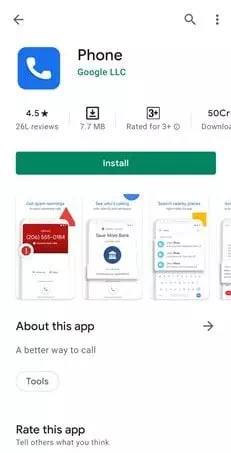
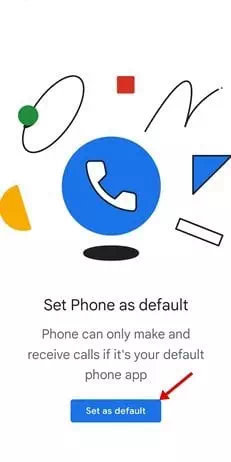
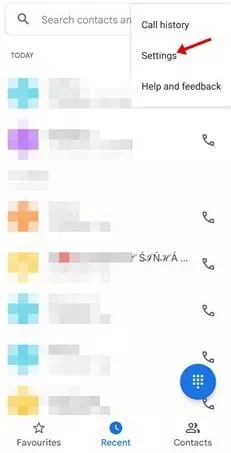
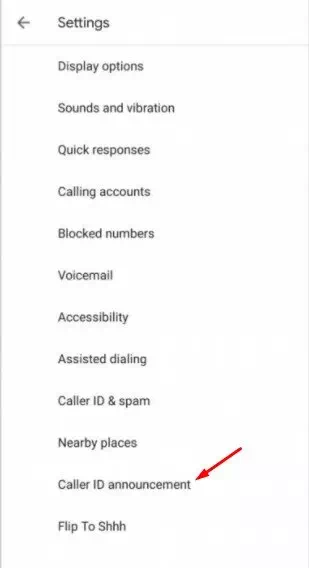
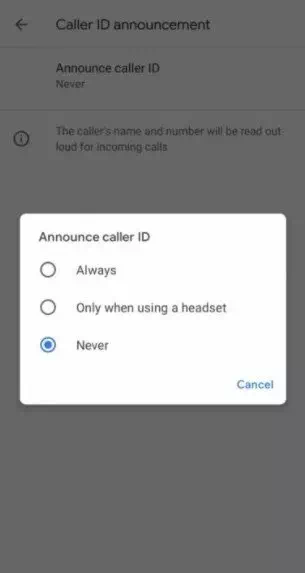






No trobo l'opció a Android 10